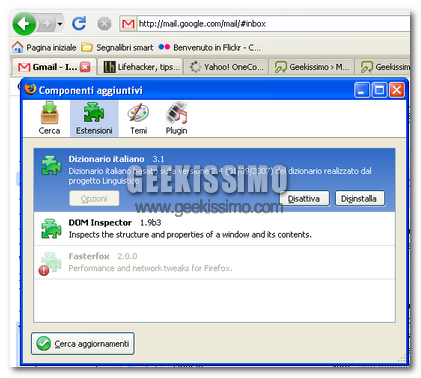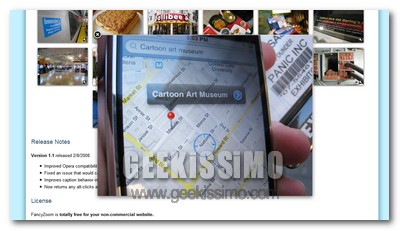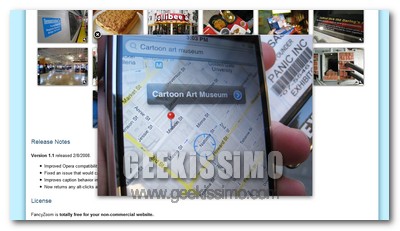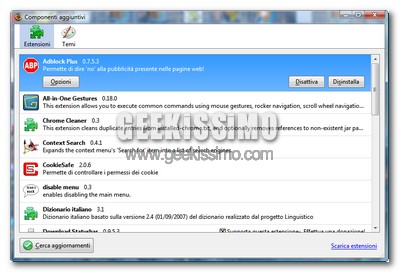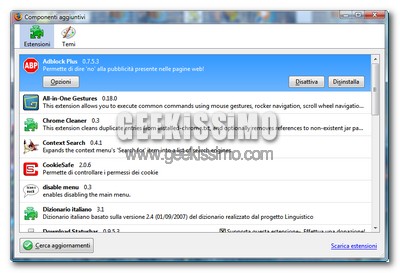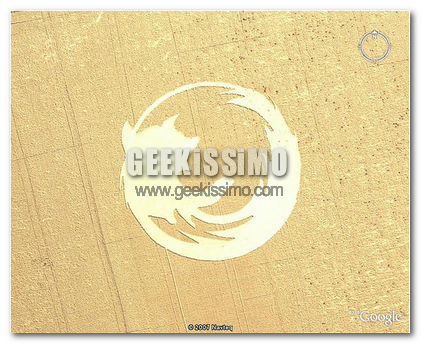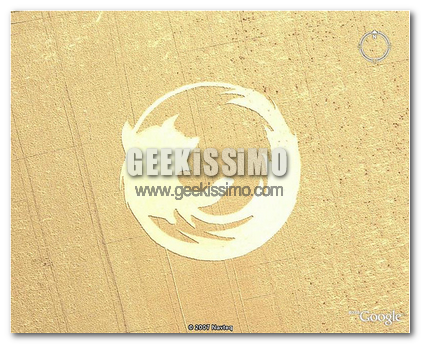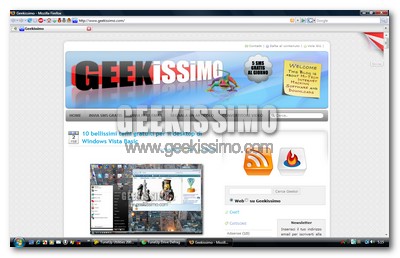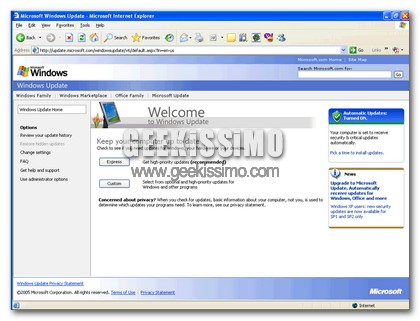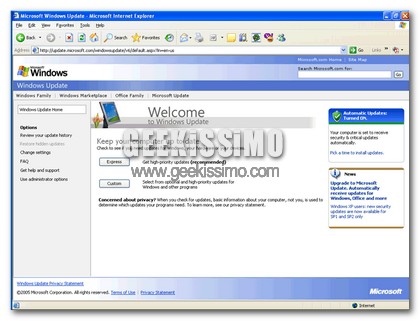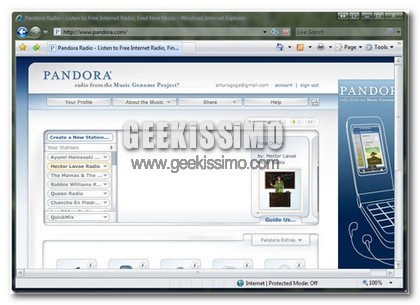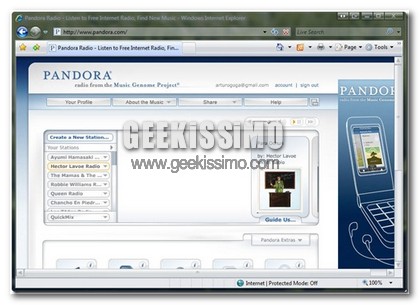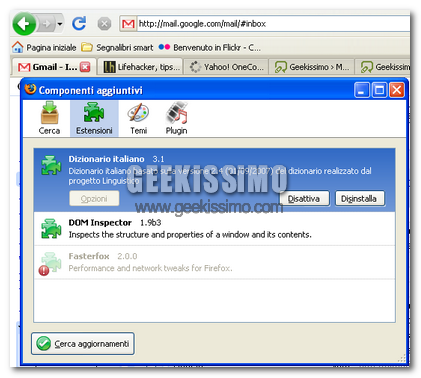
Oggi è stata rilasciata la beta 3 di Firefox Gran Paradiso, molte sono le novità introdotte rispetto alla beta 2. Le più importanti sono: un nuovo download manager, i podcast e i videocast possono essere associati con il nostro player preferito, rivisto l’add-on manager, cambiato leggermente il template, maggiore velocità nel caricamento della pagine e ottimizzazione per quanto riguarda la ram.
Ma con questa nuova beta molte estensioni non sono più compatibili. Quindi vi voglio suggerire un piccolo trucco per far funzionare anche l’estensioni non compatibili con l’ultima release. Queste modifiche le fate a vostro rischio, non sono responsabile di eventuali problemi